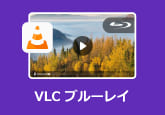【2025編】PCでDVD-RAMを再生するための方法
PCでDVD-RAMを再生しようとしますが、Windows標準搭載のWindows Media Player、またはMac用のQuickTime Playerでは直接に再生できず、困ったことがありますか?実はDVD-RAMは書き換え可能型DVDの規格の一つとして、Windows XPでのみ標準サポートされています。Windows XP以外のパソコンではDVD-RAMを再生や録画する場合、それに対応可能な機器を経由する必要です。それで、本ページはPCでDVD-RAMを再生したい方に向けて、その再生条件や方法、及びDVD-RAMの再生に対応している、使い勝手の良いプレイヤーをまとめて詳しくご説明いたします。ご参考になれば幸いです。

1.PCでDVD-RAMを再生するための条件とは
一般的に言えば、PCでDVD-RAMを再生するためには、以下の二つの条件を同時に満たす必要があります。
まずは、DVD-RAMを認識できる光学ドライブが搭載されていることです。というのは、DVD-RAMディスクの規格に対応していないDVDドライブを使うと、DVD-RAM内のデータをPCに読み込み・書き込みができないかもしれません。でも、DVD-RAMはマイナーな規格なので、市販のPCの多くはDVD-RAMに対応したドライブを標準装備していません。それで、お使いのDVDドライブがDVD-RAMディスクに対応しいない場合、外付けのドライブを用意するか、標準装備のドライブを換装してくださいね。
また、DVD-RAM再生に対応可能なプレイヤー、または市販DVDプレイヤーソフトを準備しておく必要があります。Windows標準搭載のWindows Media Player、またはMac用QuickTime PlayerではDVD-RAMは再生不可能です。それで、DVDレコーダーを利用してデジカメの画像をDVD-RAMに録画して、専門的DVDプレイヤーでDVD-RAMを再生する必要です。もしDVDレコーダーとDVDプレイヤーを準備しておかない場合、DVD-RAMの再生に対応可能な再生ソフトを利用してPCで直接に再生するともいいです。
2.超便利!専門的PC再生ソフトDVD-RAMを再生
4Videosoft Blu-ray再生ソフトは専門的なマルチメディアプレイヤーとして、 DVD-RAMなどDVDディアスの再生とDVDファイル・ISOイメージの再生に対応しているほか、ブルーレイの再生及び汎用的形式の動画ファイルの再生、音声ファイルの再生などはいずれもサポートしています。
| 製品名称 | 4Videosoft Blu-ray再生ソフト |
|---|---|
| 対応 OS | Windows11/10/8/7、Mac OS X 10.10以降 |
| 対応可能なDVD種類 | DVD-ROM/DVD-R/DVD+R/DVD-RW/DVD+RW/DVD-RAMなどのDVDディスク、DVDフォルダー、DVD ISOイメージファイル |
| 対応形式 | DVDディスク/DVDフォルダ/IFOファイル/ISOファイル/Video-tsファイルなどのディスク、MP4/M4V/MKV/MOVなど汎用的動画形式、AAC/AC3/AIFF/AMR/FLAVなど汎用的音声形式、3D ビデオ |

まずは下記のボタンにより、ソフトをダウンロード・インストールして実行します。

無料ダウンロード
Windows向け
![]() 安全性確認済み
安全性確認済み
無料ダウンロード
macOS向け
![]() 安全性確認済み
安全性確認済み
再生したいDVD-RAMディスクをパソコンのドライブにを挿入してから、ソフトのインターフェースから「ディスクを開く」ボタンをクリックして、DVD-RAMファイルを読み込みます。

DVD-RAMをロードしたら、自動的に再生できるようになります。また、ソフトのメニューバーから音声トラックと音声チャンネル、画面のアスペクト比などは必要に応じて調整できます。
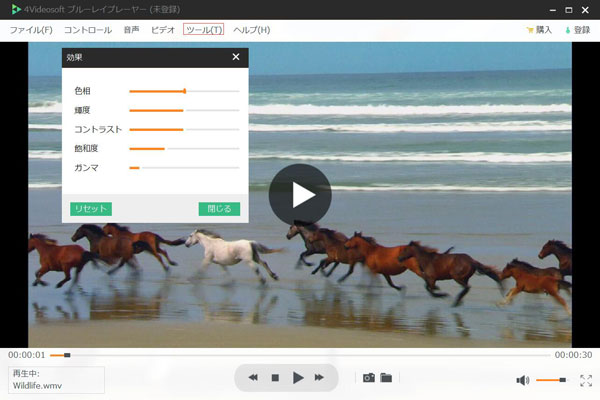
DVD-RAM 再生に関するFAQ
質問 1:DVD-RAMとは何?その特徴とは?
答え 1:DVDと言えば、DVD-R/RW/RAM、DVD+R/RWなどたくさんの種類があります。DVD-RAMというのは利用者が何度も内容の消去や上書き、再書込を行える、書き換え可能型DVDの規格の一つです。
| 寿命 | 物理的な損傷さえなければ、10万回の書き換えが限界目安で、データを30年以上も保存できます。 |
| 用途 | コンピューターのディスクドライブ、レコーダー、ビデオレコーダー、ポータブルカムコーダーなどに通用されています。 |
| 容量 | 書き込み速度が1倍のDVD-RAM 1.0と言えば、片面一層で2.58GB、両面1層の容量は5.16GBです。書き込み速度が2倍のDVD-RAM 2.0の場合は、片面1層の容量は4.7GB、両面1層の容量は9.4GBです。 |
| 特徴 | 1.DVD-Rと違い、書き換えを繰り返せるのが魅力的な点ではありますが、ディスクの寿命が縮まる可能性があります。 2.バックやダメージ管理システムが組み込まれているため、DVD+RW、DVD-RWよりもデータストレージデバイスやバックアップのコンピュータなどに適しています。 3.DVD-RAM対応の機器でのみ再生や録画ができ、DVD-RやDVD-RWと比べたら互換性が低いです。 4.最大ストレージが比較的に少ないので、書き込み速度が少しでも遅いです。 |
質問 2:スマホでDVD-RAMを再生したいなら、どうすればいい?
答え 2:一般的に言えば、DVDファイルをスマホやタブレットなどのポータブルデバイスで再生する場合、二つの方法が利用できます。まずは、専門的DVDリッピングソフトを通してDVDを通用的な動画ファイルに変換し、スマホに転送してから再生するという方法です。また、スマホ対応のDVDドライブを利用して、DVDディスクをドライブに挿入してスマホで直接に再生するともいいです。スマホでDVD-RAMを再生したいなら、上記の二つの方法はいずれも利用できます。
質問 3:ダビングしたDVDがPCで再生できない時の対処法は?
答え 3:ダビングしたDVDがPCで再生できないなら、一般的に言えば、DVDディスク側やDVDドライブ側、DVDプレーヤー側の原因だと考えられています。具体的な原因と対処法はダビングしたDVDが再生不可能な対処法を紹介する文章まで参照できます。また、DVDが再生できない時の原因や対処法を説明する文章もあるので、必要があれば、どうぞご参考ください。
結論
以上はPCでDVD-RAMを再生する条件や方法、及びDVD-RAMの再生に対応可能なツールをまとめてご紹介しました。一言で言えば、PCでDVD-RAMを再生するには、DVD-RAMディスクを読み込めるDVDドライブとDVD 再生に対応可能なプレイヤーが必要となります。また、もしDVD-RAMに保存されている動画をポータブルデバイスでも自由に再生したい場合、DVDをMP4に変換して再生するという方法も利用できます。今後は必要があれば、どうぞこの文章を参照しながらお好きな方法を採用しましょう。
 コメント確認、シェアしましょう!
コメント確認、シェアしましょう! 目次
目次